静物调色:用PS调出暗蓝色静物艺术效果(2)
文章来源于 优设,感谢作者 抹茶竹炭卷 给我们带来经精彩的文章!设计教程/PS教程/照片处理2019-08-26
接着调整蓝色曲线,给画面添加一点蓝色饱和度。 ③HSL调整 色相中我只调整了蓝色的色相。因为原画面的蓝色太偏洋红,所以在色相中将蓝色拉回来一点。 蓝色系照片不可一味偏蓝,在饱和度中降低了蓝色的饱和度,让画
接着调整蓝色曲线,给画面添加一点蓝色饱和度。
③HSL调整
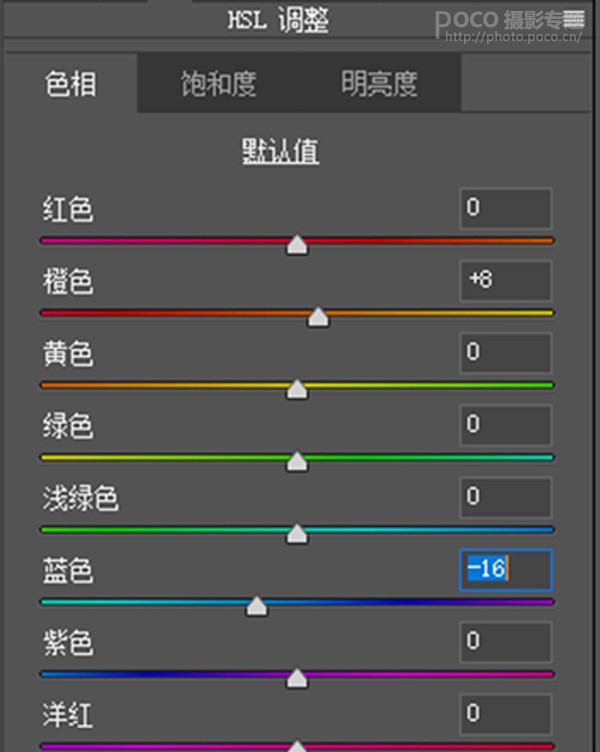
色相中我只调整了蓝色的色相。因为原画面的蓝色太偏洋红,所以在色相中将蓝色拉回来一点。
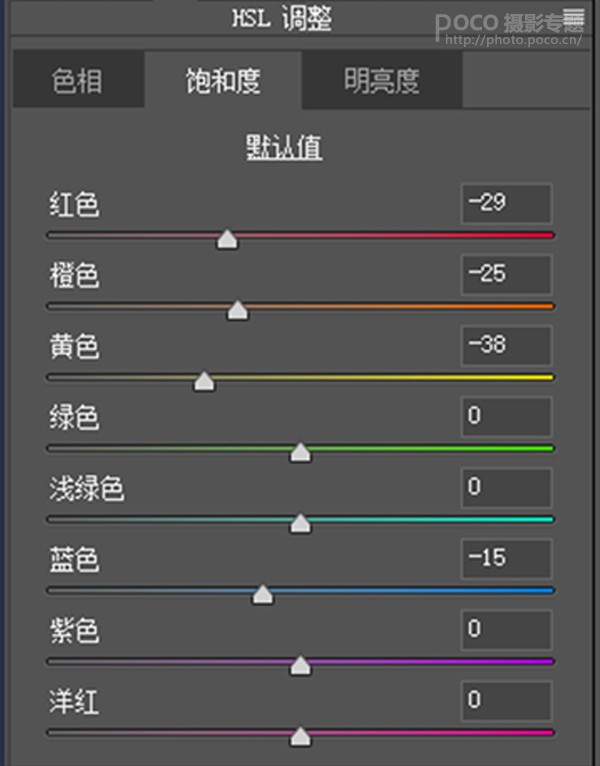
蓝色系照片不可一味偏蓝,在饱和度中降低了蓝色的饱和度,让画面蓝的更加舒适。
其次,降低灯塔(我也不知道是不是灯塔)的红色,礁石的黄色,让画面更加和谐。
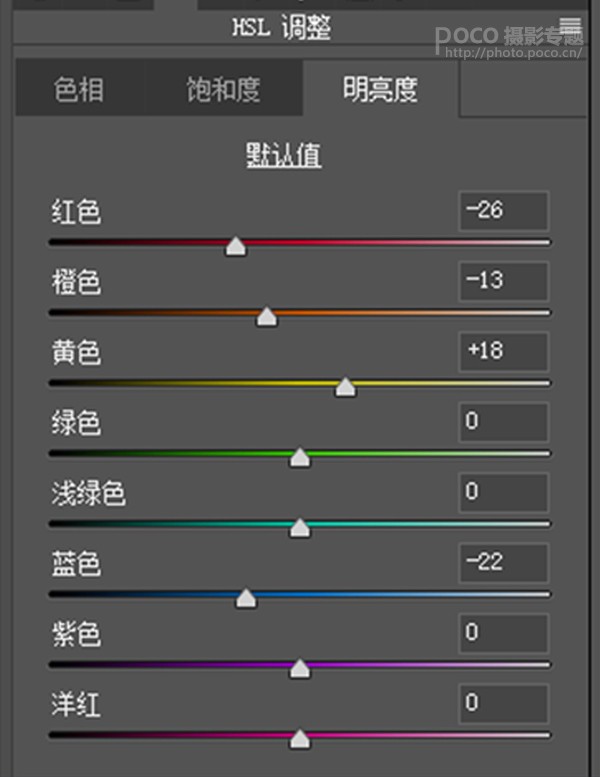
降低蓝色的明亮度,让海的颜色更加沉稳,同时提高黄色明亮度,增加画面层次感。
④相机校准
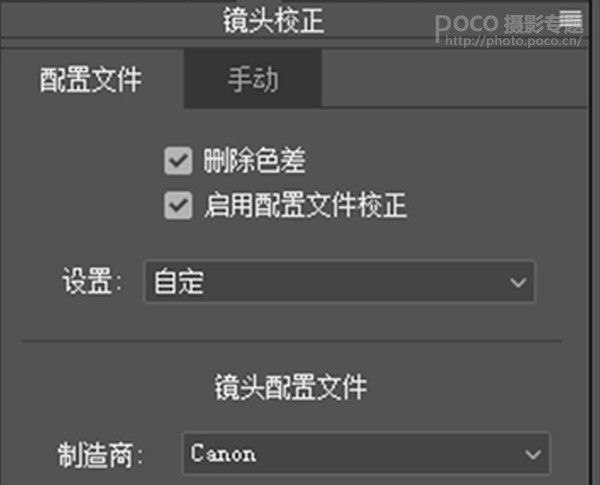
调整完这些参数后,原片变成了这样:
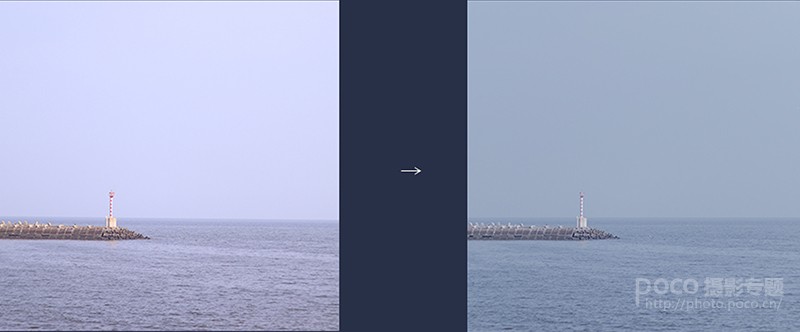
调整完已经有了基本的色调了。
但是可以观察观察到照片发灰有点严重,接下来我们在ps中局部进行调整。
⑤颜色局部调整
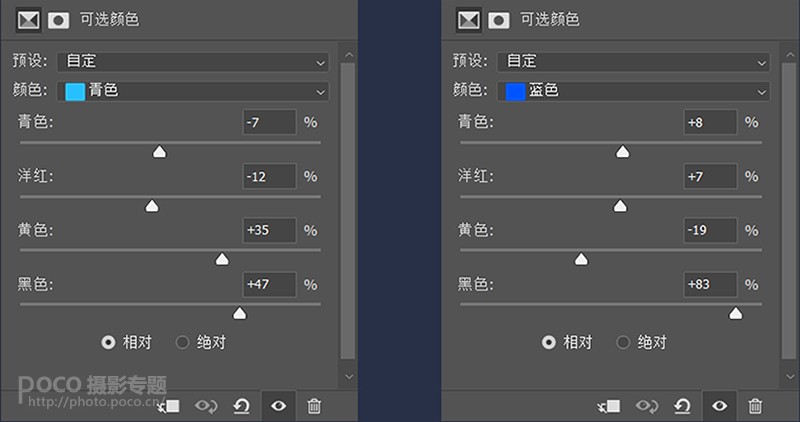
青色主要调整天空的颜色、蓝色主要调整大海的颜色。
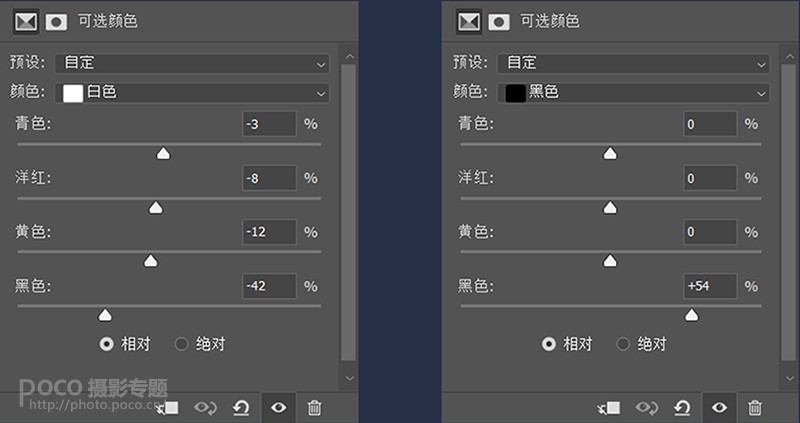
白色主要控制画面中整体相对发白的部分。黑色增加礁石的层次感。
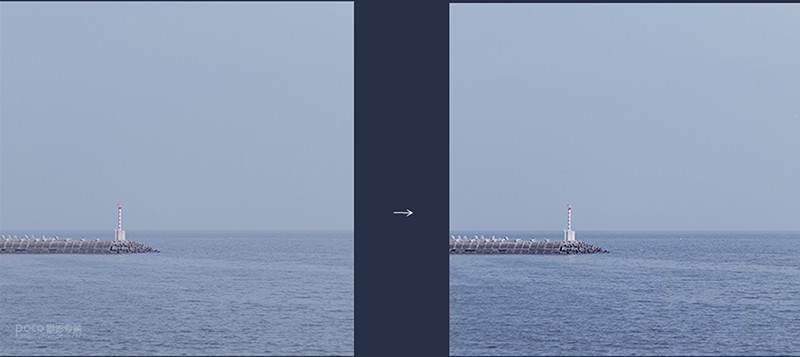
做完这一步可以观察到照片已经不发灰啦~
⑥最后的微调
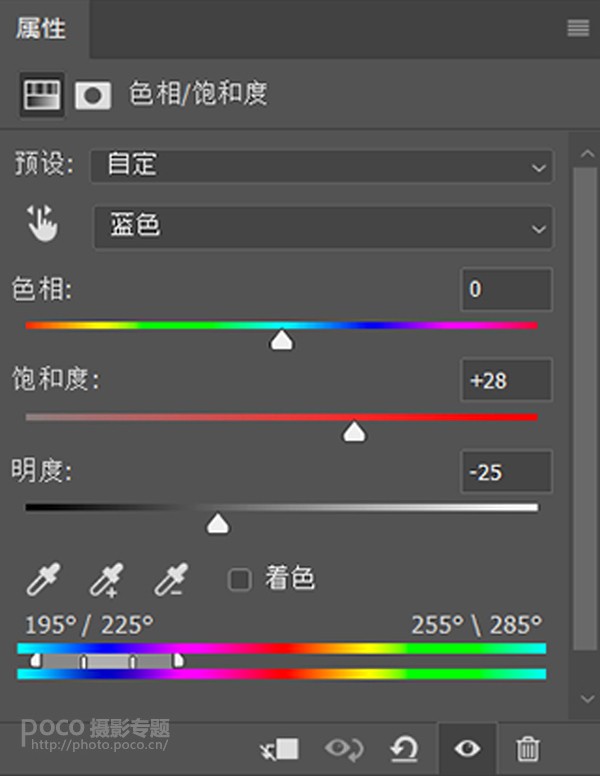
在色相饱和度中,我单独调整了蓝色,加饱和压低明度让大海更加深沉。
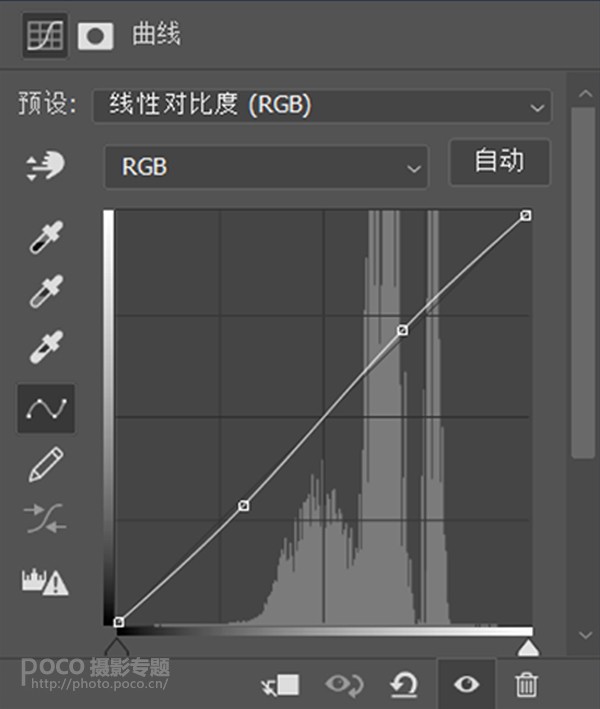
加线性对比度曲线可以让照片灰度再次降低。
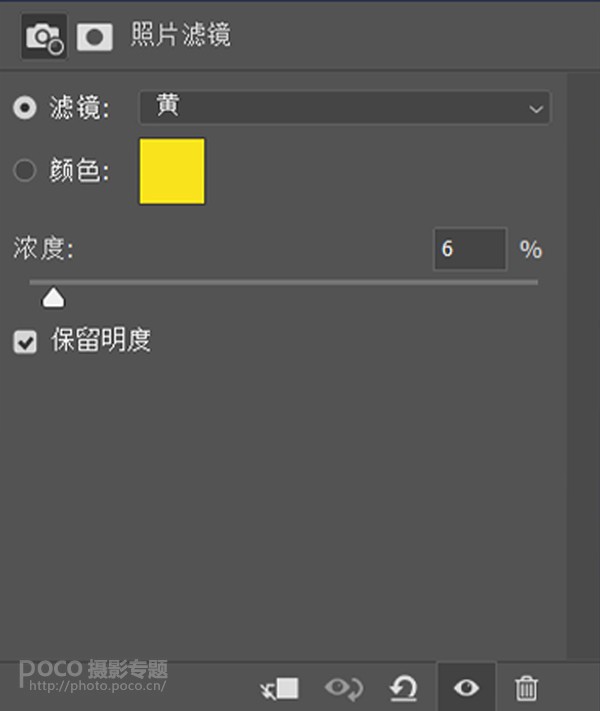
最后一步,增加一点点黄色,让画面柔和一点。
最后导出成图:

组图欣赏:

 情非得已
情非得已
推荐文章
-
 Photoshop制作唯美可爱的女生头像照片2020-03-17
Photoshop制作唯美可爱的女生头像照片2020-03-17
-
 Photoshop快速给人物添加火焰燃烧效果2020-03-12
Photoshop快速给人物添加火焰燃烧效果2020-03-12
-
 Photoshop调出人物写真甜美通透艺术效果2020-03-06
Photoshop调出人物写真甜美通透艺术效果2020-03-06
-
 Photoshop保留质感修出古铜色人像皮肤2020-03-06
Photoshop保留质感修出古铜色人像皮肤2020-03-06
-
 Photoshop制作模特人像柔润的头发效果2020-03-04
Photoshop制作模特人像柔润的头发效果2020-03-04
-
 古风效果:用PS调出外景人像中国风意境效果2019-11-08
古风效果:用PS调出外景人像中国风意境效果2019-11-08
-
 插画效果:用PS把风景照片转插画效果2019-10-21
插画效果:用PS把风景照片转插画效果2019-10-21
-
 胶片效果:用PS调出人像复古胶片效果2019-08-02
胶片效果:用PS调出人像复古胶片效果2019-08-02
-
 素描效果:用PS制作人像彩色铅笔画效果2019-07-12
素描效果:用PS制作人像彩色铅笔画效果2019-07-12
-
 后期精修:用PS给人物皮肤均匀的磨皮2019-05-10
后期精修:用PS给人物皮肤均匀的磨皮2019-05-10
热门文章
-
 Photoshop利用素材制作炫丽的科技背景2021-03-11
Photoshop利用素材制作炫丽的科技背景2021-03-11
-
 Photoshop使用中性灰磨皮法给人像精修2021-02-23
Photoshop使用中性灰磨皮法给人像精修2021-02-23
-
 Photoshop制作水彩风格的风景图2021-03-10
Photoshop制作水彩风格的风景图2021-03-10
-
 Photoshop制作创意的文字排版人像效果2021-03-09
Photoshop制作创意的文字排版人像效果2021-03-09
-
 Photoshop制作逼真的投影效果2021-03-11
Photoshop制作逼真的投影效果2021-03-11
-
 Photoshop制作故障干扰艺术效果2021-03-09
Photoshop制作故障干扰艺术效果2021-03-09
-
 Photoshop制作被切割的易拉罐效果图2021-03-10
Photoshop制作被切割的易拉罐效果图2021-03-10
-
 Photoshop制作人物支离破碎的打散效果2021-03-10
Photoshop制作人物支离破碎的打散效果2021-03-10
-
 Photoshop制作逼真的投影效果
相关文章1362021-03-11
Photoshop制作逼真的投影效果
相关文章1362021-03-11
-
 Photoshop制作人物支离破碎的打散效果
相关文章752021-03-10
Photoshop制作人物支离破碎的打散效果
相关文章752021-03-10
-
 Photoshop制作被切割的易拉罐效果图
相关文章852021-03-10
Photoshop制作被切割的易拉罐效果图
相关文章852021-03-10
-
 Photoshop制作水彩风格的风景图
相关文章1832021-03-10
Photoshop制作水彩风格的风景图
相关文章1832021-03-10
-
 Photoshop制作创意的文字排版人像效果
相关文章1802021-03-09
Photoshop制作创意的文字排版人像效果
相关文章1802021-03-09
-
 Photoshop制作故障干扰艺术效果
相关文章1032021-03-09
Photoshop制作故障干扰艺术效果
相关文章1032021-03-09
-
 Photoshop快速制作数码照片柔焦艺术效果
相关文章6332020-10-10
Photoshop快速制作数码照片柔焦艺术效果
相关文章6332020-10-10
-
 Photoshop制作下雨天玻璃后效果图
相关文章4502020-09-26
Photoshop制作下雨天玻璃后效果图
相关文章4502020-09-26
